如何在wps表格内输入向上箭头图标
随着科技的发展,电脑已经成为人们日常生活中必不可少的工具,当我们在电脑中处理数据时,可以使用wps表格工具,那么如何在表格内添加向上的箭头呢?接下来就由小编来告诉大家。
具体如下:
1. 第一步,打开电脑并在桌面找到wps表格图标,点击进入。

2. 第二步,点击进入wps表格主页中。
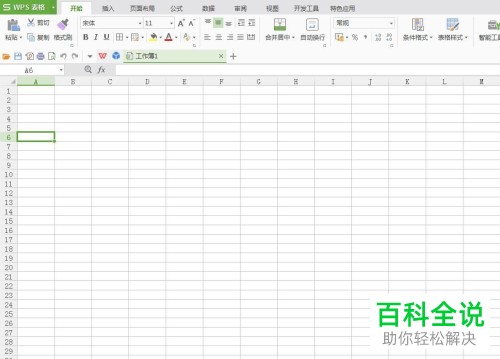
3.第三步,在上方的工具栏中选择插入选项。
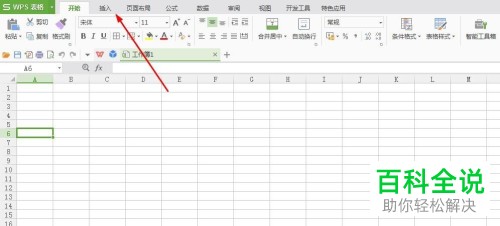
4. 第四步,点击二级菜单中的形状按钮。

5. 第五步,在下方的弹出选项卡中找到向下的箭头形状。
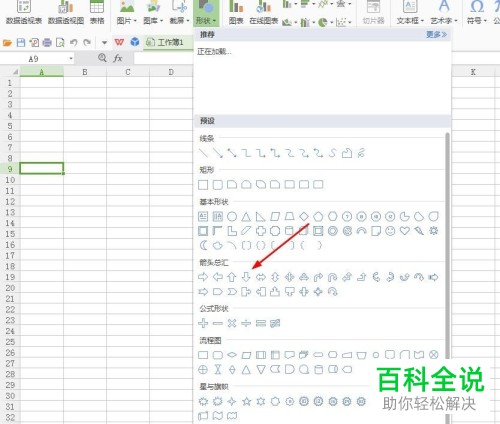
6. 第六步,按住鼠标左键,在表格内拖动至自己想要的大小。
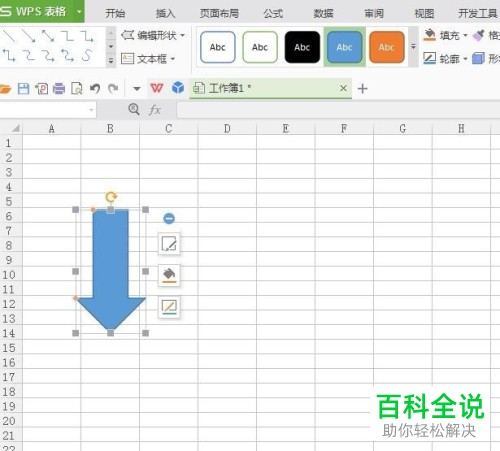
以上就是小编为大家带来的在wps表格内添加向下箭头图标的方法。
赞 (0)

